

By Gina Barrow, Son Güncelleme: 6/12/2023
“Kuzenim kullanmam için iPhone 4'ünü verdi. O telefonda kaybedecek çok şeyi olmadığını söyledi, bu yüzden sıfırlamada sorun yok ama, iTunes olmadan iPhone 4 nasıl sıfırlanır? Teşekkürler!"
Kullanılmış bir iPhone'daki verileri silmek, donanımdan sıfırlama olarak da bilinen fabrika ayarlarına sıfırlama yapmanızı gerektirir. Bunu, iPhone'unuzun Ayarlarını kullanarak veya kolayca iTunes'a bağlayarak yapabilirsiniz.
2019'den önce, iPhone'ları sıfırlama onları iTunes'a bağlamak ve geri yüklemek anlamına gelir, ancak bu kötü şöhretli uygulama değiştirildiğinden, bir iPhone'u sıfırlamak bazı kullanıcılar için biraz zorlayıcıdır. iTunes artık Mac'te mevcut değil ve Windows bilgisayarlarda bile çalışmıyor.
Neyse ki, cihazınızı iTunes dışında sıfırlamanın birçok yolu var. Bugünün makalesinde öğreneceğiz iTunes olmadan iPhone 4 nasıl sıfırlanır. Hangi yöntemin en iyi olduğunu kontrol edin!
İpucu: Nasıl yapılacağını bilmek istiyorsanız iPhone'unuzu parola olmadan fabrika ayarlarına sıfırlayın, başka bir makale okuyabilirsiniz.
Bölüm 1. iPhone 4'ü iTunes Olmadan Ayarlar Aracılığıyla Sert SıfırlamaBölüm 2. iTunes Olmadan iPhone 4 Nasıl Sıfırlanır - Önerilen YöntemBölüm 3. Düğmeleri Kullanarak iPhone 4'ü Sert SıfırlamaBölüm 4. iPhone 4'ü Finder aracılığıyla Sert SıfırlamaBölüm 5. Uygulamamı Bul aracılığıyla iPhone 4'ü sıfırlayınBölüm 6. Özet
Donanımdan sıfırlamanın en kolay ve kullanışlı yolu iPhone 4 olmadan iTunes Ayarlarınız aracılığıyla. Tüm İçeriği ve Ayarları Sil adlı bir seçenek var. Bu özellik, cihazdaki tüm verileri siler ve telefonu neredeyse sıfır gibi kullanmanızı sağlar.
Bunları takip et:
Sıfırlama isteğini onaylamak için cihaz parolasını girmeniz istenecektir. Cihaz yeniden başlatıldıktan sonra artık iPhone 4'ünüzü kurma fırsatına sahip olacaksınız.
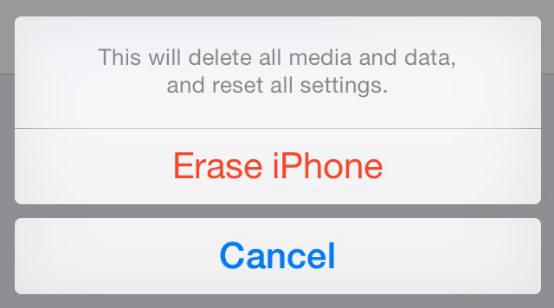
Belki de bir iPhone 4'te donanımdan sıfırlama yapmaktaki asıl amacınız, tüm verileri temizlemek ve cihazı yepyeni gibi kullanabilmenizi sağlamaktır.
Her ne kadar iPhone 4'ünüzdeki Ayarları kullanmak sıfırlamak için iyi bir yol olsa da, cihazınızın içine gizlice giren ve kalıcı olarak kaldırmak isteyebileceğiniz gizli veriler hala var.
FoneDog iPhone Temizleyici iPhone'daki verileri silme konusunda bulabileceğiniz en iyi programlar arasındadır. Aralarından seçim yapabileceğiniz çeşitli özelliklere sahiptir, bunlardan biri Tüm Verileri Sil seçeneği.
FoneDog iPhone Cleaner'ın Tüm Verileri Sil özelliği, seçiminize bağlı olarak 3 silme düzeyi sunar. İPhone'daki veri temizleme kapsamına ilişkin Düşük, Orta ve Yüksek silme seviyelerine sahiptir. Düşük, bazıları kurtarma yazılımı kullanılarak kurtarılabilen yüzey seviyesindeki verilerin silinmesi anlamına gelebilir.
Orta seviye, iPhone'daki önemli verileri, özellikle de çok yer kaplayanları sildiği için daha çok tercih ediliyor. Bu düzeyde silinen verilerin çoğu kolayca kurtarılamaz. Son olarak, Yüksek seviyeyi kullanmak en güvenli ve en yüksek veri silme türüdür.
Elbette, bu seviyeyi kullandığınızda herhangi bir veri alamazsınız. Ayrıca Tüm Verileri Sil özelliğini kullanmanız için iTunes gerekmez. FoneDog iPhone Cleaner kullanarak iPhone 4'ü iTunes olmadan donanımdan nasıl sıfırlayacağınızla ilgili bu kılavuza göz atın:
FoneDog iPhone Cleaner'ı kurduktan hemen sonra, verilerinizi sıfırlamaya başlamak için programı başlatın. Bir USB kablosu kullanarak iPhone 4'ünüzü bilgisayara takın

Sol taraftaki menüye gidin ve Tüm Verileri Sil'i bulun. Bu özelliği tıklayın ve istediğiniz silme seviyesini seçin. Aralarından seçim yapabileceğiniz Düşük, Orta ve Yüksek seviyelere sahip olacaksınız. Orta düzey seçeneğinden başlayarak, kurtarılamaz olduklarından emin olmak için silinen tüm verilerin üzerine yazılacaktır.

Silme isteğini onaylamak için metin alanına 0000 girin. Sil düğmesine tıklayın ve işlem tamamlanana kadar bekleyin. Bu süreç geri döndürülemez.
Bu silme seçeneğini yapmadan önce, bazı önemli dosyalarınız varsa, dosyalarınızı yedeklemenizi önemle tavsiye ederiz. iPhone 4'ünüzdeki önemli verileri de kaldırmanız gerekiyorsa, Özel Verileri Sil özelliğini de kullanabilirsiniz. Özel silme ve Tek tıkla silme seçenekleriyle birlikte gelir.
Bu özelliği seçmek, özel tarama siteleriniz, fotoğraflarınız, dosyalarınız ve daha fazlası gibi kaydettiğiniz tüm hassas dosyaları kaldırmanıza olanak tanır. Bu özelliğin kullanılması Tüm Verileri Sil'e benzer.

Kullanabileceğiniz başka bir seçenek iTunes olmadan iPhone 4 nasıl sıfırlanır donanım tuşlarını kullanmaktır. iPhone'unuzun sıfırlanması için birkaç tuşu basılı tutmanız yeterlidir, şunlara göz atın:
Ancak, iPhone'unuzu kalıcı olarak temizlemek söz konusu olduğunda bu yöntem o kadar etkili olmayabilir.
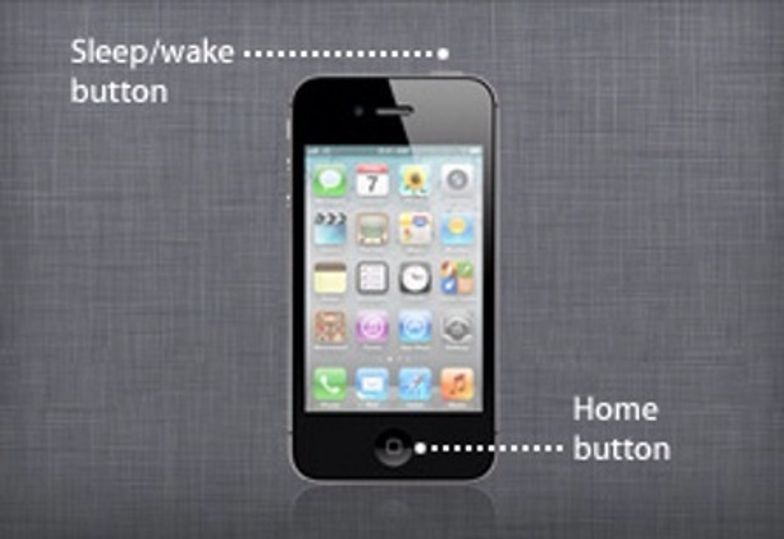
Bir mac'unuz varsa, belki de nerede ve iTunes olmadan iPhone 4 nasıl sıfırlanır. Bunun yerine Finder'ı kullanabilirsiniz. Finder, içerik yönetimi ve cihaz işlemleri açısından iTunes'a benzer şekilde çalışır.
Bu kılavuzu takip edin:
Son olarak, ana yedekleme seçeneğiniz olarak iCloud'u kullandıysanız, iCloud.com'daki Bul özelliğinden yararlanabilirsiniz. Bu özellik, kaybolması veya çalınması durumunda iPhone'unuzu bulmanızı, kilitlemenizi ve silmenizi sağlar.
Ancak, iPhone'unuzu sıfırlamak için Sil özelliğini de kullanabilirsiniz. Bu kılavuza göz atın:
İnsanlar ayrıca okurParola ve Bilgisayar Olmadan iPhone Nasıl SıfırlanırApple Kimliği Olmadan Bir iPhone Nasıl Sıfırlanır
iTunes artık geçmişte kalmış olabilir, ancak birçok iOS kullanıcısının sevdiği ve kullanmaya devam ettiği tüm özverili özelliklerini ve hizmetlerini hatırlıyoruz.
Yani, hala merak ediyorsanız sert sıfırlama nasıl yapılır iTunes olmadan iPhone 4, bu makale sizin için hangi yöntemin uygun olduğunu keşfetmenize yardımcı olabilir. iPhone'unuzu güvenli, hızlı ve verimli bir şekilde sıfırlamak için izleyebileceğiniz en iyi 5 yolu bir araya getirdik.
Bu yöntemler arasında şimdiye kadarki en ideali FoneDog iPhone Cleaner adlı güvenilir bir yazılım kullanmaktır. Sadece bir tıklamayla iPhone'u silmenize ve temizlemenize yardımcı olabilecek bir özellikler listesi ile birlikte gelir!
Hinterlassen Sie einen Kommentar
Yorumlamak
iPhone Temizleyici
Sakin depo alanını boşaltın ve iPhone'ünüzü hızlandırın
Ücretsiz deneme Ücretsiz denemePopüler makaleler
/
BİLGİLENDİRİCİLANGWEILIG
/
basitKOMPLİZİERT
Vielen Dank! Merhaba, Sie die Wahl:
Excellent
Değerlendirme: 4.5 / 5 (dayalı 95 yorumlar)